Substitua DIMMs em nós de computação
 Sugerir alterações
Sugerir alterações


Você pode substituir um módulo de memória dupla (DIMM) com defeito nos nós de computação do NetApp HCI em vez de substituir o nó inteiro.
-
Antes de iniciar este procedimento, deverá contactar o suporte da NetApp e receber uma peça de substituição. O suporte será envolvido durante a instalação da substituição. Se ainda não o fez, "Suporte" contacte .
-
Você planejou o tempo de inatividade do sistema, porque precisa desligar ou desligar o nó e inicializar o nó para o modo de Segurança NetApp para acessar a interface do usuário de terminal (TUI).
Este procedimento se aplica aos seguintes modelos de nós de computação:
-
H410C nós. Um nó H410C é inserido em um chassi 2U NetApp HCI.
-
H610C nó. Um nó H610C está integrado no chassi.
-
H615C nó. Um nó H615C está integrado no chassi.
Os nós de H410C e H615C incluem DIMMs de diferentes fornecedores. Certifique-se de que você não misture DIMMs de diferentes fornecedores em um chassi. Os termos "chassis" e "nó" são usados alternadamente no caso de H610C e H615C, porque o nó e o chassi não são componentes separados.
Aqui estão as etapas envolvidas na substituição de DIMMs em nós de computação:
Prepare-se para substituir o DIMM
Quando ocorrem problemas com o DIMM, o VMware ESXi exibe alertas, como Memory Configuration Error , Memory Uncorrectable ECC, Memory Transition to Critical e Memory Critical Overtemperature. Mesmo que os alertas desapareçam após algum tempo, o problema de hardware pode persistir. Você deve diagnosticar e resolver o DIMM com defeito. Você pode obter informações sobre o DIMM defeituoso do vCenter Server. Se você precisar de mais informações do que as disponíveis no vCenter Server, execute a verificação de hardware na TUI.
-
Identifique o slot que registrou o erro da seguinte forma:
-
Para H615C, faça o seguinte:
-
Faça login na IU do BMC.
-
Selecione Logs & Reports > IPMI Event Log.
-
No log de eventos, localize o erro de memória e identifique o slot no qual o erro é registrado.

-
-
Para H410C, faça o seguinte:
-
Faça login na IU do BMC.
-
Selecione Server Health (Saúde do servidor) > Health Event Log (Registo de eventos de saúde).
-
No log de eventos, localize o erro de memória e identifique o slot no qual o erro é registrado.

-
-
-
Execute as etapas para identificar o número de peça do fabricante do DIMM.
Os nós H410C e H615C incluem DIMMs de diferentes fabricantes. Você não deve misturar diferentes tipos de DIMM no mesmo chassi. Você deve identificar o fabricante do DIMM com defeito e solicitar uma substituição do mesmo tipo. -
Faça login no BMC para iniciar o console no nó.
-
Pressione F2 no teclado para acessar o menu Personalizar sistema/Exibir logs.
-
Digite a senha quando solicitado.
A senha deve corresponder ao que você configurou no mecanismo de implantação do NetApp ao configurar o NetApp HCI.
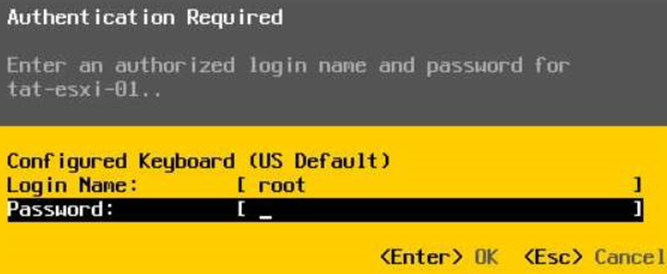
-
No menu Personalização do sistema, pressione a seta para baixo para navegar até Opções de solução de problemas e pressione Enter.
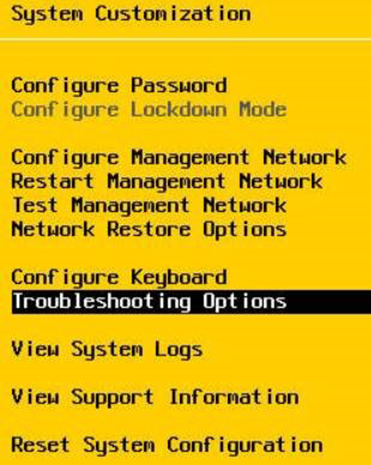
-
No menu Opções do modo de solução de problemas, use a seta para cima ou para baixo para ativar o shell ESXi e o SSH, que estão desativados por padrão.
-
Pressione a tecla <Esc> duas vezes para sair das Opções de solução de problemas.
-
Execute o
smbiosDumpcomando usando uma das seguintes opções:Opção Passos Opção A
-
Conete-se ao host ESXi (nó de computação) usando o endereço IP do host e as credenciais raiz definidas.
-
Executar o
smbiosDumpcomando. Veja a seguinte saída de amostra:
`Memory Device:#30 Location: "P1-DIMMA1" Bank: "P0_Node0_Channel0_Dimm0" Manufacturer:"Samsung" Serial: "38EB8380" Asset Tag: "P1-DIMMA1_AssetTag (date:18/15)" Part Number: "M393A4K40CB2-CTD" Memory Array: #29 Form Factor: 0x09(DIMM) Type: 0x1a (DDR4) Type Detail: 0x0080 (Synchronous) Data Width: 64 bits (+8 ECC bits) Size: 32 GB`
Opção B
-
Pressione Alt F1 para inserir shell e faça login no nó para executar o comando.
-
-
-
Entre em Contato com o suporte da NetApp para obter ajuda com as próximas etapas. O suporte da NetApp requer as seguintes informações para processar uma substituição de peças:
-
Número de série do nó
-
Nome do cluster
-
Detalhes do log de eventos do sistema a partir da IU do BMC
-
Saída do
smbiosDumpcomando
-
Substitua o DIMM do chassi
Antes de remover fisicamente e substituir o DIMM defeituoso no chassi, verifique se você executou todos os "etapas preparatórias".

|
Os DIMMs devem ser substituídos nos mesmos slots dos quais foram removidos. |
-
Acesse o nó efetuando login no vCenter Server.
-
Clique com o botão direito do rato no nó que está a reportar o erro e selecione a opção para colocar o nó no modo de manutenção.
-
Migre as máquinas virtuais (VMs) para outro host disponível.
Consulte a documentação da VMware para obter as etapas de migração. -
Desligue o chassis ou nó.
Para um chassi de H610CU ou H615CU, desligue o chassi. Para H410C nós em um chassi de quatro nós 2U, desligue somente o nó com o DIMM defeituoso. -
Remova os cabos de alimentação e os cabos de rede, deslize cuidadosamente o nó ou o chassi para fora do rack e coloque-o em uma superfície plana e antiestática.
Considere usar braçadeiras de torção para cabos. -
Coloque proteção antiestática antes de abrir a tampa do chassi para substituir o DIMM.
-
Execute as etapas relevantes para o modelo do nó:
Modelo de nó Passos H410C
-
Localize o DIMM com falha, combinando o número/ID do slot que você anotou anteriormente com a numeração na placa-mãe. Aqui estão imagens de exemplo mostrando os números de slot DIMM na placa-mãe:

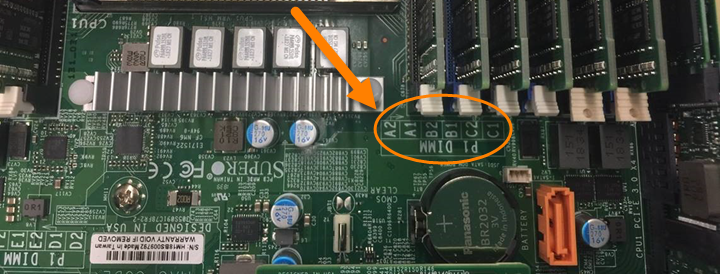
-
Pressione os dois grampos de fixação para fora e puxe cuidadosamente o DIMM para cima. Aqui está uma imagem de exemplo mostrando os clipes de retenção:

-
Instale o DIMM de substituição corretamente. Quando você insere o DIMM no slot corretamente, os dois clipes ficam presos no lugar.
Certifique-se de tocar apenas nas extremidades traseiras do DIMM. Se você pressionar outras partes do DIMM, isso pode resultar em danos ao hardware. -
Instale o nó no chassi do NetApp HCI, garantindo que o nó clique quando você o coloca no lugar.
H610C
-
Levante a tampa conforme ilustrado na imagem seguinte:

-
Desaperte os quatro parafusos de bloqueio azuis na parte de trás do nó. Aqui está uma imagem de exemplo mostrando a localização de dois parafusos de bloqueio; você encontrará os outros dois do outro lado do nó:

-
Remova ambas as placas PCI.
-
Remova a GPU e a tampa do fluxo de ar.
-
Localize o DIMM com falha, combinando o número/ID do slot que você anotou anteriormente com a numeração na placa-mãe. Aqui está uma imagem de exemplo mostrando a localização dos números de slot DIMM na placa-mãe:

-
Pressione os dois grampos de fixação para fora e puxe cuidadosamente o DIMM para cima.
-
Instale o DIMM de substituição corretamente. Quando você insere o DIMM no slot corretamente, os dois clipes ficam presos no lugar.
Certifique-se de tocar apenas nas extremidades traseiras do DIMM. Se você pressionar outras partes do DIMM, isso pode resultar em danos ao hardware. -
Substitua todos os componentes que você removeu: GPU, tampa do fluxo de ar e placas PCI.
-
Aperte os parafusos de bloqueio.
-
Volte a colocar a tampa no nó.
-
Instale o chassi H610C no rack, certificando-se de que o chassi clica quando você o desliza no lugar.
H615C
-
Levante a tampa conforme ilustrado na imagem seguinte:
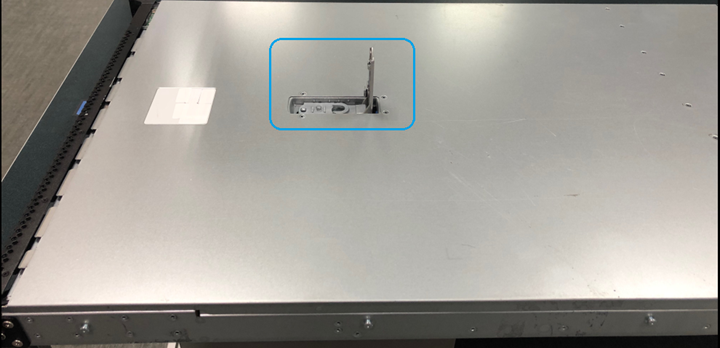
-
Remova a GPU (se o nó H615C tiver a GPU instalada) e a tampa do fluxo de ar.

-
Localize o DIMM com falha, combinando o número/ID do slot que você anotou anteriormente com a numeração na placa-mãe. Aqui está uma imagem de exemplo mostrando a localização dos números de slot DIMM na placa-mãe:

-
Pressione os dois grampos de fixação para fora e puxe cuidadosamente o DIMM para cima.
-
Instale o DIMM de substituição corretamente. Quando você insere o DIMM no slot corretamente, os dois clipes ficam presos no lugar.
Certifique-se de tocar apenas nas extremidades traseiras do DIMM. Se você pressionar outras partes do DIMM, isso pode resultar em danos ao hardware. -
Volte a colocar a cobertura do fluxo de ar.
-
Volte a colocar a tampa no nó.
-
Instale o chassi H610C no rack, certificando-se de que o chassi clica quando você o desliza no lugar.
-
-
Insira os cabos de alimentação e de rede. Certifique-se de que todas as luzes da porta se acendem.
-
Pressione o botão liga/desliga na parte frontal do nó se ele não ligar automaticamente ao instalá-lo.
-
Depois que o nó for exibido no vSphere, clique com o botão direito do Mouse no nome e retire o nó do modo de manutenção.
-
Verifique as informações do hardware da seguinte forma:
-
Inicie sessão na IU do controlador de gestão de base (BMC).
-
Selecione sistema > informações de hardware e verifique os DIMMs listados.
-
Depois que o nó retornar à operação normal, no vCenter, verifique a guia Resumo para garantir que a capacidade de memória seja conforme o esperado.

|
Se o DIMM não estiver instalado corretamente, o nó funcionará normalmente, mas com capacidade de memória inferior à esperada. |

|
Após o procedimento de substituição do DIMM, você pode limpar os avisos e erros na guia Status do hardware no vCenter. Você pode fazer isso se quiser apagar o histórico de erros relacionados ao hardware que você substituiu. "Saiba mais". |


